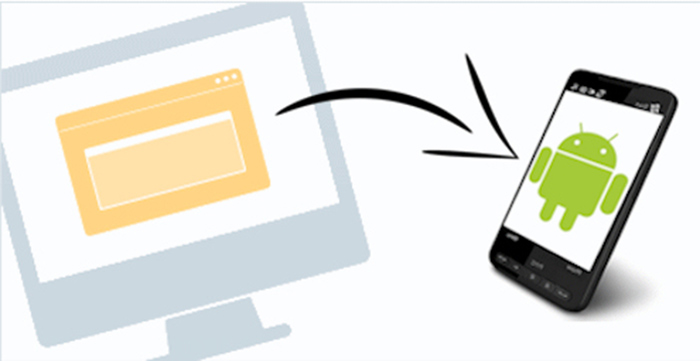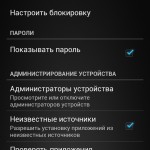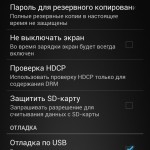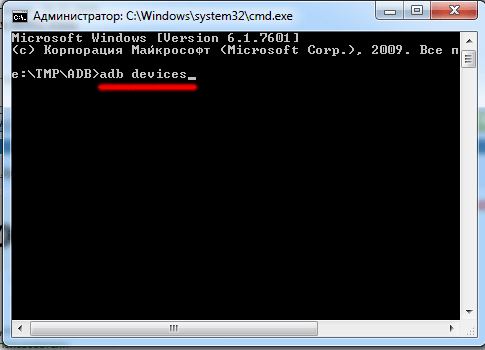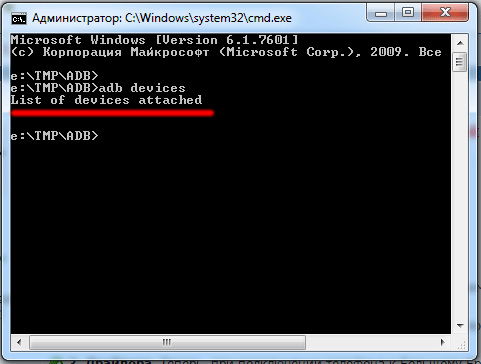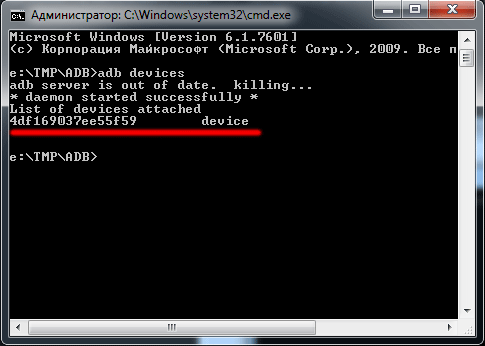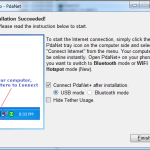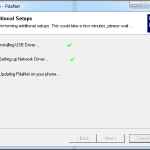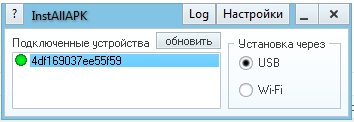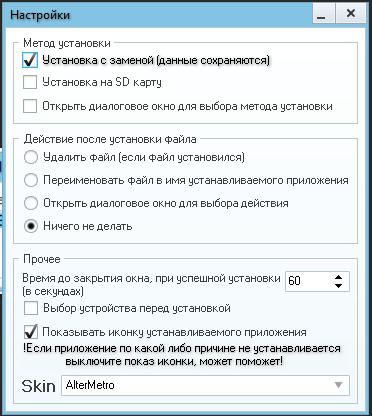Как устанавливать APKS файлы на Андроид? Подробная видео и текстовая инструкции
Думаю что ни для кого не секрет, что многие крутые мобильные игры выходят в раннем доступе, в закрытых бетах и прочих пробных запусках. При этом достать проект в цифровом магазине приложений (Google Play, App Store и так далее) чаще всего нельзя. Тут на помощь и приходят АПК и похожие форматы.
Видеоверсия
Существует несколько различных типов файлов, давайте рассмотрим их подробнее:
- APK — это формат файла для Андроид, который используют как игры, так и приложения
- APKS — это объединение сразу нескольких файлов APK в один. Установить можно множеством бесплатных приложений, самые популярные это SAI или Lucky Patcher
- XAPK и APKM — это те же АПК-файлы, но как правило со встроенным кешом (который обычно закачивается при первом запуске игры). Такие форматы разработаны популярными сайтами, где и можно скачать эти самые файлы. Устанавливаются они тоже через специальные приложения
Сегодня я расскажу вам как установить файл APKS, ведь именно с ним возникает множество проблем у новичков. Для установки я буду использовать приложение SAI которое без проблем можно скачать в GooglePlay. В процессе даже расскажу с чем вы можете столкнуться, если у вас смартфон от Xiaomi.
Инструкция:
Скачайте приложение Split APKs Installer, оно же SAI, и установите.
Запустите приложение и во вкладке «Установка» нажмите кнопку «Установить APK». Далее выбираем каким диспетчером файлов будем открывать наш APKS, выбирайте любой.
Найдите ваш скачанный файл APKS или несколько файлов APK, выделите их все и нажмите выбрать. Сразу после этого приложение предложит установить ваш APKS или несколько APK-файлов.
Дождитесь установки файла и запустите игру. Всё просто? Правда?
Что может пойти не так?
Если у вас смартфон работает на прошивке MIUI, то приложение в процессе установки может выдать ошибку. В этом случае необходимо включить режим разработчика, в разных версиях прошивки это делается по разному, но чаще всего всё сводится к нескольким тапам по названию версии MIUI.
После того как режим разработчика включен, зайдите в расширенные настройки -> Для разработчиков, опуститесь в самый низ и выключите оптимизацию MIUI (важно, что при выключении этой функции с телефона слетят все разрешения, выданные ранее для приложений, поэтому придется их включать еще раз. Например, доступ к контактам в WhatsApp и т.д.) Сразу после выключения этой функции проблем с установкой больше возникнуть не должно.
Еще пару моментов
- Приложение работает как с Root доступом, так и без него.
- Иногда после установки SAI, сервисы Google Play начинают сбоить. Если у вас такое происходит, нужно найти Сервисы Google в настройках. Отключить все разрешения для них, после этого заново включить. Проблема должна исчезнуть.
Вот вроде бы и все что нужно знать об установке файлов c расширением APKS на Андроид. Теперь зная это, вы сможете участвовать во многих закрытых бетах и играть в классные игры раньше своих друзей. Кстати, брать эти игры можно в нашем Телеграм-сообществе. Там мы регулярно выкладываем APK файлы на различные бета-тесты крутых и ожидаемых игр. Поэтому подпишитесь, чтобы не пропускать такие моменты.
Источник
Как пользоваться apk installer для андроид
Краткое описание:
Установка, удаление, резервное копирование приложений.
● App Installer
Пакетная установка .apk файлов из внутренней памяти или карты памяти SD средней.
● APK Installer для PC версии
APK Installer для ПК теперь доступна, что позволяет установить .apk файлы из Windows XP, Vista, 7, 8, 10. узнать больше http://apkinstaller.com/
● App Uninstaller
Пакетное удаление нежелательных приложений легко.
● App Резервное копирование
Пакетный экспорт .apk файлов на SD-карту.
● APK Поделиться
Поделитесь приложение с друзьями легко. (APK файл или Play URL)
● Сканер безопасности
Держите вашу систему от самых современных угроз. In-App рекламы, аналитика дополнений и детектор APK проверки подписи.
● Создать ярлык
Создать ярлыки приложений, которые вы хотите и поместить их на ваших домашних экранах.
● Cache Cleaner
Один Нажмите, чтобы очистить кэш приложения легко.
● App Info Viewer
APK Installer позволяет просматривать имя пакета, APK файлы местоположение и дату установки, APK файл MD5, SHA-1 подпись, разрешение, UID, Общий идентификатор пользователя, минимального уровня API, целевой уровень API, Component Info (Activity, Service, приемника и поставщика ).
● App2SD
Перемещение приложения на SD-карту.
● АБР Toggle
АБР Отладка USB переключатель.
● App Ops
App контроль разрешение.
● Updater
Updater предоставляет вам самые современные об установленных списком изменений приложений.
APK Installer — the best app manager for Android. The redesigned APK Installer makes it easier to manage your Android Apps.
●App Installer
Batch install .APK files from internal storage or Secondary SD card.
●APK Installer for PC Version
APK Installer for PC is Now Available that allow install .APK files from Windows XP, Vista, 7, 8, 10. learn more http://apkinstaller.com/
●App Uninstaller
Batch uninstall unwanted apps easily.
●App Backup
Batch export .APK files to SD Card.
●APK Share
Share the app with your friends easily. (APK File or Play URL)
●Security Scanner
Keep your system away from the latest threats. In-app Advertising, Analytics Add-ons Detector and APK Signature Verification.
●Create Shortcut
Create any application shortcuts you want and put them on your home screens.
●Cache Cleaner
One Tap to clean up app cache easily.
●App Info Viewer
APK Installer allows you to view Package Name , APK files location and installation date, APK file MD5, SHA-1 signature, Permission, UID, Shared UID, Minimum API Level, Target API Level, Component Info(Activity, Service, Receiver and Provider).
●App2SD
Move apps to SD Card.
●ADB Toggle
ADB Debugging USB switch.
●App Ops
App permission control.
●Updater
Updater provides you with the most up-to-date changelogs about installed apps.
Требуется Android: 5.0 и выше
Русский интерфейс: Нет
версия: 8.1.3
версия: 8.1.3 с вырезанной рекламой и интернетом (ENG)
версия 8.1.3 RUS.NoAds
Источник
Как пользоваться apk installer для андроид
Краткое описание:
Установка, удаление, резервное копирование приложений.
● App Installer
Пакетная установка .apk файлов из внутренней памяти или карты памяти SD средней.
● APK Installer для PC версии
APK Installer для ПК теперь доступна, что позволяет установить .apk файлы из Windows XP, Vista, 7, 8, 10. узнать больше http://apkinstaller.com/
● App Uninstaller
Пакетное удаление нежелательных приложений легко.
● App Резервное копирование
Пакетный экспорт .apk файлов на SD-карту.
● APK Поделиться
Поделитесь приложение с друзьями легко. (APK файл или Play URL)
● Сканер безопасности
Держите вашу систему от самых современных угроз. In-App рекламы, аналитика дополнений и детектор APK проверки подписи.
● Создать ярлык
Создать ярлыки приложений, которые вы хотите и поместить их на ваших домашних экранах.
● Cache Cleaner
Один Нажмите, чтобы очистить кэш приложения легко.
● App Info Viewer
APK Installer позволяет просматривать имя пакета, APK файлы местоположение и дату установки, APK файл MD5, SHA-1 подпись, разрешение, UID, Общий идентификатор пользователя, минимального уровня API, целевой уровень API, Component Info (Activity, Service, приемника и поставщика ).
● App2SD
Перемещение приложения на SD-карту.
● АБР Toggle
АБР Отладка USB переключатель.
● App Ops
App контроль разрешение.
● Updater
Updater предоставляет вам самые современные об установленных списком изменений приложений.
APK Installer — the best app manager for Android. The redesigned APK Installer makes it easier to manage your Android Apps.
●App Installer
Batch install .APK files from internal storage or Secondary SD card.
●APK Installer for PC Version
APK Installer for PC is Now Available that allow install .APK files from Windows XP, Vista, 7, 8, 10. learn more http://apkinstaller.com/
●App Uninstaller
Batch uninstall unwanted apps easily.
●App Backup
Batch export .APK files to SD Card.
●APK Share
Share the app with your friends easily. (APK File or Play URL)
●Security Scanner
Keep your system away from the latest threats. In-app Advertising, Analytics Add-ons Detector and APK Signature Verification.
●Create Shortcut
Create any application shortcuts you want and put them on your home screens.
●Cache Cleaner
One Tap to clean up app cache easily.
●App Info Viewer
APK Installer allows you to view Package Name , APK files location and installation date, APK file MD5, SHA-1 signature, Permission, UID, Shared UID, Minimum API Level, Target API Level, Component Info(Activity, Service, Receiver and Provider).
●App2SD
Move apps to SD Card.
●ADB Toggle
ADB Debugging USB switch.
●App Ops
App permission control.
●Updater
Updater provides you with the most up-to-date changelogs about installed apps.
Требуется Android: 5.0 и выше
Русский интерфейс: Нет
версия: 8.1.3
версия: 8.1.3 с вырезанной рекламой и интернетом (ENG)
версия 8.1.3 RUS.NoAds
Источник
installAPK (Устанавливает с компьютера APK файлы на смартфтон)
Сегодня позвонил знакомый и попросил узнать можно ли устанавливать APK файлы с компьютера на смарфтон или планшет в автоматическом режиме (т.е. чтобы не нужно было перекидывать АПК файлы, потом вручную устанавливать их через файловый менеджер). Ответ на этот вопрос я нашел и он положительный. При этом для установки приложений напрямую с ПК на планшет даже не требуются Root права. А сейчас я в подробностях поделюсь с Вами инструкцией о том как это делать.
1. Заходим в Настройки -> Приложения -> Разработка -> Отладка по USB (ставим галочку на этом пункте). «Режим отладки USB» просто необходим для работы программы устанавливающей apk файлы. Так же не забываем включить установку файлов из неизвестных источников: Настройки -> Безопасность -> Неизвестные источники (ставим галку).
2. Подключаем смарфтон (планшет) к компьютеру через кабель и проверяем установлены ли драйвера на Ваш смарфтон. Если все драйвера установились автоматически — значит хорошо, но на всякий случай проверим наличие установленных драйверов и сделаем это в пункте 3 это инструкции.
3. Проверяем наличие установленных ADB драйверов. Скачиваем файл ADB.zip и распаковываем его в отдельную папку. В распакованной папке находим файл Run.bat и запускаем его. В появившемся черном окошке пишем (или копируем) команду adb devices и жмём на Enter.
Если после этого просто появилась надпись List of devices attached и все, значит ПК не видит Ваш смарт (или планшет), т.е. драйвера не установлены и их нужно ставить.
Если же Вы видите что то похожее на картинке ниже, т.е. под надписью List of devices attached есть еще одна строка с надписью типа «4df169037ee55f59 device«, то значит ADB драйвера установлены, компьютер видит подключенное устройство и пункт 4 Вам можно пропускать.
4. В случае если в пункте 4 Вы выяснили что ADB драйвер не установлен, то нужно его установить. Для того чтобы установить драйвер ADB рекомендуется скачать и установить программу PDANet (или скачать ее с официального сайта). Основное назначение данной программы заключается в том, чтобы пустить интернет с устройства на ПК, но она может быть использована для установки ADB драйверов. Подходит для большинства устройств. Просто скачиваем и устанавливаем эту программу. Ниже прилагаю пару скриншотов от своей установки.
5. Скачиваем InstallAPK 0.5.2.zip (3.5 мБ), распаковываем архив и запускаем установку программы InstAllAPK. После установки можно запустить программу (если ярлык не образовался на рабочем столе, то по умолчанию она ставиться по адресу c:\Program Files (x86)\installAPK\). Главное окно программы выглядит вот так:
Если в окне с зеленным кружком у Вас написано что нет найденных устройств, то нужно нажать кнопку обновить и устройство должно появиться. Можно зайти в настройки и установить что то по желанию, хотя там по умолчанию все настроено. Можно поставить галочку «Устанавливать на SD карту«, если она есть и чтобы экономить место на устройстве.
После того как Вы закончили с настройками можно закрыть программу крестиком.
6. Скачиваем нужный APK файл с сайта и кликаем по нему 2 раза на ПК, после этого начнется его автоматическая установка на Ваше устройство (естественно девайс должен быть подключен кабелем).
1) Не нужно подключать телефон в режиме хранилища USB! Телефон должен быть просто подключён, «в режиме зарядки». Однако, перед установкой программы его необходимо «разбудить» – чтобы светился экран.
2) Каждый файлик apk нужно запускать дважды. Первый раз кликаешь – прога запускается, думает чего-то там, но ничего не происходит. Закрываешь её, и запускаешь файлик вновь. Со второго раза всё идёт как надо.
3) Если прога/игра не устанавливается – кликаем по кнопочке L и смотрим лог программы. Внизу лога написано, из-за чего произошёл сбой. Типа INSTALL_FAILED_DEXOPT – такое может быть, например, если в телефоне не хватает памяти для распаковки программы. Необходимо, чтобы было хотя бы 2.5 Мб свободного места!
Также необходимо проверить, не отключено ли разрешение на установку сторонних приложений. Иначе это тоже может вызывать сбой установки. Для этого заходим в «Настройки», потом выбираем пункт «Приложения» и ставим галочку на пункте «Неизвестные источники«.
Ну или, скажем, если лог даёт ошибку INSTALL_PARSE_FAILED_INCONSISTENT_CERTIFICATES – то это несовместимость подписей установленной и устанавливаемой версий программы. Необходимо удалить предыдущую версию.
Источник